Come utilizzare Galaxy Buds Live al massimo della loro potenzialità audio
A differenza della maggior parte degli auricolari in commercio, Galaxy Buds Live hanno un design ergonomico. Indossandoli correttamente puoi ottenere il massimo della qualità del suono. Se hai problemi con la qualità del suono, prova le soluzioni raccomandate per migliorarla.

Prima di provare le raccomandazioni indicate di seguito come soluzioni per migliorare la qualità del suono, controlla se il software del tuo dispositivo e le app corrispondenti sono aggiornate all’ultima versione. Scopri come aggiornare il software del tuo dispositivo mobile seguendo la procedura qui sotto.
Passaggio 1. Vai in Impostazioni > Aggiornamento software.
Passaggio 2. Premi Scarica e installa.
Passaggio 3. Segui le istruzioni sullo schermo.
Come indossare correttamente Galaxy Buds Live
I Galaxy Buds Live sono dotati di altoparlanti AKG realizzati appositamente per riprodurre tutta la musica che desideri. Il design ergonomico assicura un suono spazioso, proprio come quello della prima fila a un concerto. Regola delicatamente gli auricolari per adeguare le tue orecchie ai Galaxy Buds Live e sfruttarne tutti i vantaggi della progettazione.
Passaggio 1. Tieni ciascun auricolare per la parte superiore e inferiore per rimuoverlo dalla custodia di ricarica.

Passaggio 2. Controlla l’orientamento di ciascun auricolare e punta la metà inferiore (l’altoparlante) verso la parte inferiore dell’orecchio. Assicurati di inserire l’auricolare sinistro e quello destro nell’orecchio corretto, con l’altoparlante rivolto all’interno.
Passaggio 3. Posiziona la metà inferiore e superiore nella parte corrispondente di ciascun orecchio e poi sistema gli auricolari perché si adagino.

ⓐ Altoparlante
- Se gli auricolari non sono posizionati correttamente nelle orecchie potrebbero non funzionare. In questo caso, utilizza un paio di alette adatte alle tue orecchie e indossa gli auricolari adeguatamente.
- Se il sensore touch non è a contatto con l’orecchio, l’auricolare potrebbe non funzionare. Se non senti il suono che ti avvisa del rilevamento dell’auricolare, utilizza le alette adatte alle tue orecchie.
Attacca un’aletta all’auricolare
Passaggio 1. Seleziona l’aletta adatta al tuo orecchio.
Passaggio 2. Seleziona l’aletta per l’orecchio sinistro o destro controllando il simbolo L o R sull’aletta.
Passaggio 3. Trova il simbolo L o R sul fondo del retro dell’aletta e controlla che sia rivolto verso l’auricolare. Fissa l’aletta nel gancetto.
- Non indossare gli auricolari privi delle ali, altrimenti potresti danneggiare le orecchie.
- Non tirare l’aletta eccessivamente quando l’attacchi o la stacchi, perché potrebbe rompersi.
- Non attaccare le alette sugli auricolari nella direzione sbagliata, altrimenti gli auricolari non entreranno correttamente nelle orecchie.

Passaggio 4. Copri il resto dell’auricolare con l’aletta.
Passaggio 5. Segui la stessa procedura per l’altro auricolare.
Nota:
- Il dispositivo contiene magneti, che potrebbero alterare dispositivi medici quali pacemaker o defibrillatori cardiaci impiantabili. Se utilizzi uno di questi dispositivi medici, tieni il dispositivo a una distanza di sicurezza e consulta il medico prima di utilizzarlo.
- Mantieni il dispositivo a una distanza di sicurezza da quegli oggetti che possono essere smagnetizzati. Gli oggetti come carte di credito, documenti elettronici, tessere di accesso, carte d’imbarco o pass per il parcheggio possono essere danneggiati o disattivati dai magneti presenti nel dispositivo.
- Segui tutte le avvertenze e le indicazioni pubblicate dal personale autorizzato nelle zone in cui si limita l’utilizzo di dispositivi wireless, ad esempio in aereo o in ospedale.
Come spiegato sopra, a differenza dei metodi per indossare le Galaxy Buds precedenti, orienta la metà inferiore (altoparlante) verso la parte inferiore dell’orecchio e inseriscila nell’orecchio. Pertanto, se il tuo orecchio o la sua cavità sono grandi, gli auricolari potrebbero inserirsi in profondità all’interno dell’orecchio e l’antenna integrata del prodotto potrebbe venire coperta dall’orecchio. Questa posizione potrebbe compromettere le prestazioni Bluetooth e generare inoltre una qualità audio scarsa.
Per confermare se la dimensione di ciascun auricolare è adeguata alla dimensione delle tue orecchie o cavità, consigliamo di guardarti le orecchie allo specchio mentre indossi gli auricolari. Se quando indossi gli auricolari, l’orecchio ne copre il condotto dell’aria allora è possibile che le tue orecchie o le cavità siano di dimensioni maggiori.
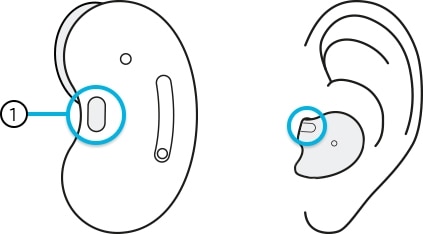
① Condotto dell’aria
Puoi misurare la dimensione delle tue orecchie o delle loro cavità basandoti sui criteri illustrati nell’immagine qui sotto.
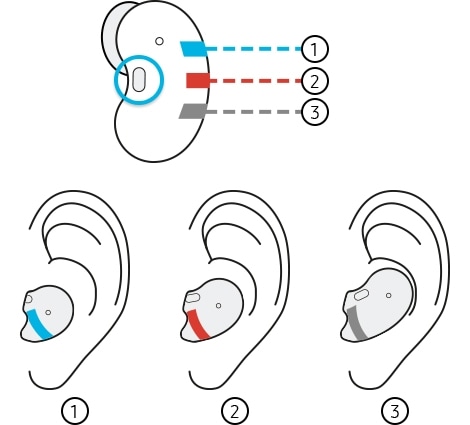
① Grandi: Se le tue orecchie o le cavità sono grandi, contatta il call center clienti Samsung per ricevere assistenza.
② Medie
③ Piccole
In questo caso, dovresti verificare se compaiono segnali simili quando effettui un controllo su un altro dispositivo wireless nello stesso ambiente e se i segnali scompaiono quando ti sposti altrove. I problemi di rete connessa possono generare qualità audio o prestazioni Bluetooth scarse. Qui di seguito trovi alcuni consigli e precauzioni per l’uso delle reti wireless.
- È possibile che i servizi di rete wireless siano disattivati a causa di problemi con la rete del fornitore del servizio. Accertati di mantenere gli auricolari lontani da onde elettromagnetiche.
- Per evitare problemi quando connetti gli auricolari a un altro dispositivo, posiziona i dispositivi vicini tra loro.
- Assicurati che gli auricolari e l’altro dispositivo Bluetooth rientrino nel raggio di collegamento Bluetooth (10 m). La distanza può variare in base all’ambiente in cui sono utilizzati i dispositivi.
- Verifica che non siano presenti ostacoli tra gli auricolari e il dispositivo connesso, come persone, pareti, angoli o recinzioni.
- Non toccare l’antenna Bluetooth di un dispositivo connesso.
- Il Bluetooth utilizza la stessa frequenza di alcuni prodotti industriali, scientifici, medici e a bassa potenza, quindi potrebbero verificarsi interferenze al momento di effettuare la connessione nelle vicinanze di questi tipi di prodotti.
- Scollega la rete wireless attualmente connessa e ricollegala.
Se sull’altoparlante e sul condotto dell’aria si accumulano cerume o altri detriti, il suono proveniente dai due auricolari potrebbe essere diverso o la qualità dell’audio peggiorare. Rimuovi eventuali tracce di cerume o detriti con uno spazzolino asciutto e pulito, un cotton fioc o altri strumenti.
- Usa un panno asciutto e pulito per pulire gli auricolari dopo l’uso.
- Mantieni gli auricolari asciutti. Evita che sostanze liquide entrino negli auricolari o in contatto.
- Pulisci gli auricolari periodicamente per impedire l’accumulo di cerume o detriti nell’altoparlante e nel condotto dell’aria.
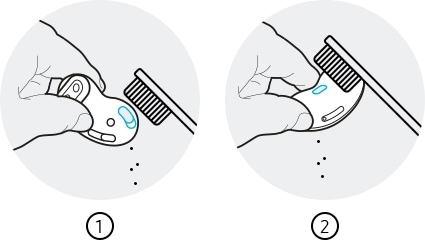
① Altoparlante ② Condotto dell’aria
Potresti notare riduzioni del volume o dei rumori a seconda del volume del dispositivo connesso. Per evitare questa circostanza, regola adeguatamente l’audio del dispositivo connesso: modifica opportunamente le opzioni di impostazione sia del volume che dell’audio.
Assicurati che l’app Galaxy Wearable sia installata sul dispositivo mobile e che il software del dispositivo mobile e dei Galaxy Buds Live siano aggiornati all’ultima versione. Per usufruire della migliore esperienza possibile, si raccomanda di aggiornare tutti i software, compresa l’app Galaxy Wearable, all’ultima versione.
Aggiornamento software auricolari
Aggiorna il software dei tuoi auricolari con il servizio Firmware-Over-The-Air (FOTA).
Lancia l’app Galaxy Wearable sul dispositivo mobile e tocca Aggiornamento software auricolari.
• Scarica e installa: controlla se sono disponibili aggiornamenti e installali manualmente.
• Ultimo aggiornamento: visualizza le informazioni sull’ultimo aggiornamento del software.
Per aggiornare il software del tuo dispositivo mobile:
Passaggio 1. Vai in Impostazioni > Aggiornamento software.
Passaggio 2. Premi Scarica e installa.
Passaggio 3. Segui le istruzioni sullo schermo.
- La presenza di materiali estranei sul sensore touch può provocarne il malfunzionamento. Prima di indossare gli auricolari pulisci il sensore.
- La presenza di sudore o altro liquido sui contatti di ricarica può provocare la corrosione dei Galaxy Buds Live. Quando è presente sudore o altro liquido sui contatti di ricarica o sugli auricolari, pulisci gli auricolari prima di inserirli nella custodia di ricarica.
- Ricaricare i Galaxy Buds Live quando la porta di ricarica è bagnata potrebbe danneggiare i Galaxy Buds Live. Asciuga accuratamente la porta di ricarica prima di ricaricare i Galaxy Buds Live.
- Prima di usare gli auricolari per la prima volta o dopo un periodo prolungato di inutilizzo, carica completamente la batteria.
- Non attaccare le alette sugli auricolari nella direzione sbagliata. Gli auricolari non si ricaricheranno se non sono inseriti correttamente nella custodia di ricarica.
- Se persiste lo stesso segnale nonostante i consigli illustrati qui sopra, contatta il call center clienti Samsung tenendo il dispositivo a portata di mano e segui gli interventi consigliati.
Nota:
- Gli articoli forniti in dotazione con i Galaxy Buds Live, gli accessori disponibili e le immagini corrispondenti possono variare in base alla regione geografica.
- Gli articoli forniti sono progettati esclusivamente per i Galaxy Buds Live e possono non essere compatibili con altri dispositivi.
- Design e specifiche del prodotto sono soggetti a modifiche senza preavviso.
- Puoi acquistare altri accessori dal sito web Samsung. Prima dell’acquisto, verifica che siano compatibili con i modelli che usi.
- Utilizza solo accessori approvati da Samsung. L’uso di accessori non approvati può provocare problemi di prestazioni e malfunzionamenti non coperti dalla garanzia.
- La disponibilità di tutti gli accessori è soggetta a modifiche che dipendono interamente dalle aziende produttrici. Per maggiori informazioni sugli accessori disponibili, consulta il sito web Samsung.
Se riscontri un comportamento insolito dei cellulari, tablet o dispositivi indossabili Samsung, puoi inviarci una domanda dall’app Samsung Members.
In questo modo potremo analizzare più da vicino la situazione. I dati sono anonimi e vengono conservati per la sola durata dell’indagine.
Nota: gli screenshot e il menu del dispositivo possono variare in base al modello e alla versione del software del dispositivo.
Grazie per il tuo feedback
Ti preghiamo di rispondere a tutte le domande.
* Per informazioni su come raccogliamo e utilizziamo i tuoi dati, consulta la nostra Informativa Privacy .